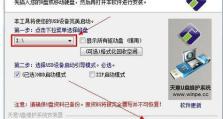如何使用U盘在Win10上安装Win7系统(简单操作,轻松实现系统降级)
随着技术的不断发展,Windows10已成为许多用户的首选操作系统。然而,有些用户可能希望回到Windows7系统,因为它更加稳定且适用于某些特定的应用程序。本文将介绍如何使用U盘在已安装Windows10的电脑上安装Windows7系统,以便用户能够轻松实现系统降级。
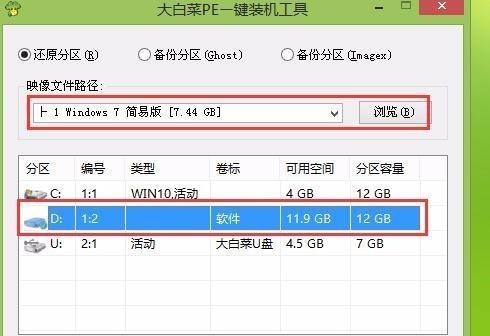
一、检查系统要求
1.确保您的计算机符合Windows7的系统要求,例如CPU类型和速度、内存和硬盘空间等。
二、准备U盘和镜像文件
2.在一台运行Windows7的计算机上下载并制作Windows7系统的ISO镜像文件。

3.使用一个可靠的U盘,并格式化它以确保其为空白状态。
三、创建启动U盘
4.打开一个命令提示符窗口,并输入diskpart命令以启动磁盘分区工具。
5.输入listdisk命令查看计算机中的所有磁盘,记下U盘的磁盘号。
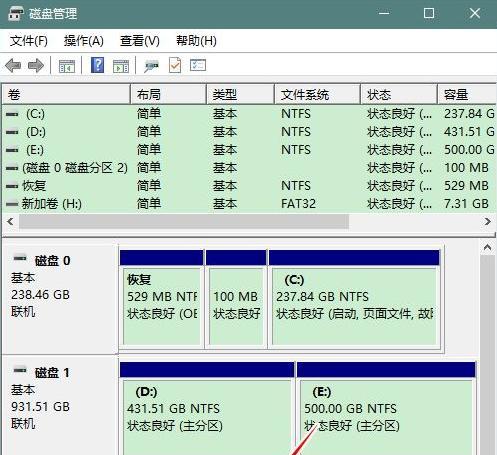
6.输入selectdiskX(X为U盘的磁盘号)命令,选择U盘。
7.输入clean命令清除U盘上的所有分区和数据。
8.输入createpartitionprimary命令创建一个新的主分区。
9.输入selectpartition1命令,选择新创建的分区。
10.输入formatfs=fat32quick命令以快速格式化分区。
11.输入active命令激活分区。
12.输入assign命令为分区分配一个可用的驱动器号。
四、将镜像文件复制到U盘
13.使用文件资源管理器打开ISO镜像文件所在的位置。
14.按住Shift键并右击镜像文件,选择“复制为路径”。
15.打开一个命令提示符窗口,输入xcopy/s/e/f/v路径:\*.*目标驱动器:\命令(路径为步骤14中复制的路径,目标驱动器为U盘驱动器号)。
五、启动电脑并安装Windows7系统
16.将U盘插入已安装Windows10的电脑,并重新启动计算机。
17.在计算机启动时按下相应的键(通常是F12或Del键)进入引导菜单。
18.选择U盘作为启动设备,并按下Enter键。
19.在Windows7安装界面中选择“安装”选项,并按照屏幕上的提示进行安装。
六、
通过上述步骤,您可以轻松使用U盘在已安装Windows10的电脑上安装Windows7系统。记住,在进行系统降级之前,一定要备份重要的文件和数据。同时,确保在安装新系统前了解其系统要求,以确保您的计算机兼容并能够正常运行Windows7。祝您安装成功!